V Rising ist eines der am meisten erwarteten Survival-Spiele, und der Grund dafür, es als antizipiert zu bezeichnen, ist ziemlich offensichtlich, denn wie wir alle wissen, wurde das Spiel im Mai 2022 veröffentlicht und hatte innerhalb einer Woche eine Million Verkäufe überschritten, was enorm bemerkenswert ist. Und die wachsende Fangemeinde des Spiels beweist, dass das Gameplay auch sehr interessant und fesselnd ist. Aber leider ist das Spiel laut einigen verifizierten Quellen nicht fehlerfrei und eine große Anzahl von Benutzern hat sich darüber beschwert, dass sie Folgendes bekommen: V Rising Server Error.
Nun, Sie haben vielleicht anhand der Fehlermeldung verstanden, dass der Fehler auftritt, wenn das Spiel keine Verbindung zu den Servern herstellen kann. Und solche Arten von Serverproblemen treten nur unter zwei Bedingungen auf; wenn der Spielserver wegen geplanter Wartungsarbeiten ausfällt und wenn etwas mit der Hardware und Software des Benutzers nicht stimmt. Hardwareprobleme bedeutet, dass Ihr Gerät keine aktualisierten Treiber hat, und Softwareprobleme bedeutet, dass Sie keine aktualisierte Software verwenden oder beschädigte/fehlende Spieldateien haben. Aber machen Sie sich keine Sorgen, was auch immer der Grund für das Auftreten des Fehlers ist. Lassen Sie mich Ihnen sagen, dass solche Arten von Spielfehlern leicht angegangen werden können und es zahlreiche Lösungen gibt, um den Fehler zu umgehen. Daher haben wir einige effektive Methoden in die engere Wahl gezogen, um den Fehler „V Rising Can’t Connect to Servers“, „Server Offline“ und „Connectivity or Timed Out“ zu beheben.
So beheben Sie den V Rising Server-Fehler
Methode 1: Überprüfen Sie den Status des V Rising-Servers
Bevor Sie mit anderen Methoden fortfahren, empfehlen wir Ihnen, den Serverstatus des Spiels zu überprüfen. Wie wir bereits erwähnt haben, sind unerreichbare Server einer der Hauptgründe für den Fehler. Stellen Sie also sicher, dass der Server läuft. Dazu können Sie dem offiziellen @VRisingGame Twitter-Handle für alle serverbezogenen Anfragen direkt von den Entwicklern folgen. Wenn Sie feststellen, dass der Server aus irgendeinem Grund ausgefallen ist, müssen Sie warten, bis der Server wieder funktioniert.
Methode 2: Überprüfen Sie Ihre Internetverbindung
Wenn Sie den Serverstatus überprüft haben und annehmen, dass der Server absolut einwandfrei läuft, überprüfen Sie in diesem Fall Ihre Internetverbindung. Sie werden wahrscheinlich mit dem oben genannten Fehler konfrontiert, wenn Sie keine gute/stabile stabile Internetverbindung haben. Und wir gehen davon aus, dass wir keine Tipps für eine gute Internetverbindung geben müssen, wir hoffen, dass Sie dies selbst schaffen.
Methode 3: Starten Sie das V Rising-Spiel neu
Wenn Sie über eine gute Internetverbindung verfügen, starten Sie Ihr Spiel einfach auf Ihrem PC neu. Dadurch werden alle kleineren Fehler des Spiels behoben. Und sobald Sie Ihr Spiel neu gestartet haben, starten Sie auch Ihren PC neu, um bessere Ergebnisse zu erzielen. Dadurch wird die Software aktualisiert.
Methode 4: Aktualisieren Sie Windows
Wenn Sie Ihr Windows längere Zeit nicht aktualisiert haben, müssen Sie Ihr Windows wirklich auf den neuesten Patch aktualisieren. Durch die Verwendung einer aktualisierten Software werden nicht nur neue Funktionen eingeführt, Sie sollten auch wissen, dass eine aktualisierte Software problemlos mit den Servern kommunizieren kann. Befolgen Sie also ohne weitere Verzögerung die unten genannten Schritte, um Ihr Windows zu aktualisieren:
Schritt 1: Drücken Sie auf Ihrer Tastatur die Tasten Win + I, um die Windows-Einstellungen zu öffnen
Schritt 2: Tippen Sie nun auf Update & Sicherheit> wählen Sie in den Abschnitten von Windows Update die Option Nach Updates suchen aus
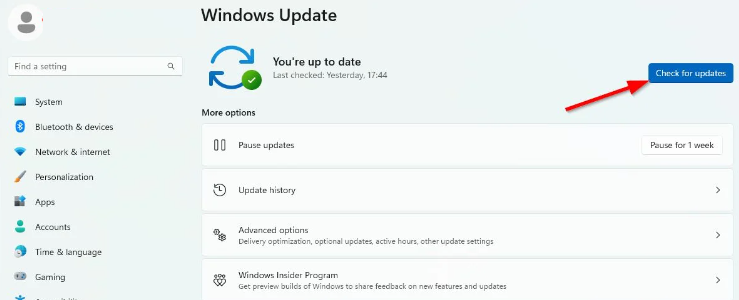
Schritt 3: Wenn ein Feature-Update verfügbar ist, müssen Sie Herunterladen und installieren auswählen
Schritt 4: Es wird einige Zeit dauern, bis das Update abgeschlossen ist. Sobald Sie fertig sind, starten Sie Ihren PC neu, um die neueste Version zu installieren
Methode 5: Führen Sie die Netzwerkproblembehandlung aus
Da wir bereits besprochen haben, dass es sich um einen netzwerkbezogenen Fehler handelt, empfehlen wir Ihnen in diesem Fall, die Netzwerk-Fehlerbehebung auszuführen. Befolgen Sie also die unten aufgeführten Schritte, um die in Windows integrierte Internet-Fehlerbehebungsoption auszuführen.
Schritt 1: Drücken Sie auf Ihrer Tastatur die Tasten Win + I, um die Einstellungen zu öffnen
Schritt 2: Tippen Sie im linken Bereich auf System
Schritt 3: Klicken Sie danach auf Fehlerbehebung> Zu anderen Fehlerbehebungen navigieren
Schritt 4: Hier erhalten Sie eine Liste mit Optionen zur Fehlerbehebung. Sie müssen die Internetverbindungsoption herausfinden.
Schritt 5: Tippen Sie auf die Schaltfläche Ausführen direkt neben der Option Internetverbindungen
Schritt 6: Warten Sie nun, bis der Fehlerbehebungsprozess des Systems abgeschlossen ist
Schritt 7: Wenn alles in Ordnung ist, stellen Sie sicher, dass Sie auch für den Netzwerkadapter auf Problembehandlung ausführen klicken
Schritt 8: Bitte beachten Sie, dass Sie den Netzwerkadapter aktualisieren sollten, wenn Sie mit der Internetverbindung oder Ihrem Netzwerkadapter etwas falsch finden, indem Sie die unten beschriebene Methode befolgen.
Methode 6: Netzwerkadapter aktualisieren
Ein veralteter/beschädigter Netzwerktreiber kollidiert mit den laufenden Verbindungen zum Spielserver, daher ist es sehr wichtig, den Netzwerkadapter zu aktualisieren. Befolgen Sie dazu die unten aufgeführten Richtlinien:
Schritt 1: Klicken Sie zunächst mit der rechten Maustaste auf das Startmenü, um das Schnellzugriffsmenü zu öffnen
Schritt 2: Tippen Sie in der Liste auf den Geräte-Manager
Schritt 3: Doppelklicken Sie nun auf die Kategorie Netzwerkadapter, um die Liste zu erweitern
Schritt 4: Klicken Sie danach mit der rechten Maustaste auf das spezifische Netzwerkgerät, das Sie verwenden.
Schritt 5: Wählen Sie „Treiber aktualisieren“ > „Automatisch nach Treibern suchen“.
Schritt 6: Wenn ein Update verfügbar ist, wird automatisch die neueste Version heruntergeladen und installiert
Schritt 7: Starten Sie abschließend Ihren PC neu, um die Änderungen zu speichern.
Wenn jedoch kein Update verfügbar ist, empfehlen wir Ihnen dringend ein automatisches Treibertool. Dies ist ein Experten-Tool und ganz zu schweigen davon, dass es eines der zuverlässigsten Treiber-Tools ist, das alle treiberbezogenen Anforderungen Ihres Windows mit nur wenigen Klicks erfüllen kann.
⇑Holen Sie sich das treiberbezogene Tool von hier⇓
Methode 7: Aktualisieren Sie V Rising auf die neueste Version
Nun, das Aktualisieren des PCs reicht nicht aus, Sie müssen auch das Spiel auf die neueste Version aktualisieren. Wie wir bereits erwähnt haben, kann eine aktualisierte Software problemlos mit den Servern kommunizieren. Fahren Sie also mit den unten aufgeführten Schritten fort, um V Rising zu aktualisieren.
Schritt 1: Öffnen Sie zuerst den Steam-Client> Navigieren Sie zur Bibliothek> Tippen Sie im linken Bereich auf das V Rising
Schritt 2: Es wird automatisch nach dem verfügbaren Update gesucht, wenn ein Update verfügbar ist, vergessen Sie nicht, auf Update zu tippen
Schritt 3: Es wird einige Zeit dauern, das Update zu installieren, und wenn Sie fertig sind, stellen Sie sicher, dass Sie den Steam-Client schließen
Schritt 4: Zuletzt starten Sie Ihren PC neu und starten Sie das Spiel, wenn das Problem weiterhin besteht, und fahren Sie mit der nächsten Methode fort.
Methode 8: Führen Sie das Spiel als Administrator aus
Es ist wahrscheinlich, dass Sie mit einem V Rising-Serverfehler konfrontiert werden, wenn Ihr Spiel keine Administratorrechte hat. Um das Spiel als Administrator auszuführen, befolgen Sie die nachstehenden Anweisungen:
Schritt 1: Klicken Sie mit der rechten Maustaste auf die V Rising exe-Verknüpfungsdatei in Ihrem Windows > wählen Sie Eigenschaften > tippen Sie auf die Registerkarte Kompatibilität
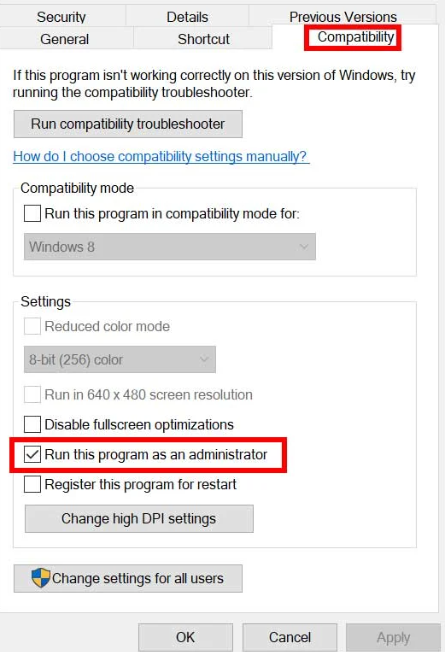
Schritt 2: Stellen Sie sicher, dass Sie auf das Kontrollkästchen Dieses Programm als Administrator ausführen klicken, um es zu markieren
Schritt 3: Tippen Sie auf Übernehmen und wählen Sie OK, um die Änderungen zu speichern.
Beachten Sie, dass Sie, wenn Sie Steam Launcher auf Ihrem PC verwenden, um das Spiel zu spielen, sicherstellen müssen, dass Sie die gleichen Schritte für Ihren Steam-Client ausführen, um den Administratorzugriff zu ermöglichen.
Methode 9: Richtiges Datum und Uhrzeit auf Ihrem PC einstellen
Eine falsche Datums- und Uhrzeitkonfiguration auf Ihrem Windows kann mehrere Probleme hervorrufen, also korrigieren Sie bitte die Datums- und Uhrzeiteinstellungen auf Ihrem PC, wenn sie falsch sind.
Hier ist wie:
Schritt 1: Drücken Sie auf Ihrer Tastatur die Tasten Win + I, um die Einstellungen zu öffnen
Schritt 2: Tippen Sie im linken Bereich auf Zeit und Sprache> tippen Sie auf Datum und Uhrzeit
Schritt 3: Stellen Sie sicher, dass Sie die tatsächliche Zeitzone gemäß Ihrer Region auswählen
Schritt 4: Jetzt können Sie auf Jetzt synchronisieren tippen, um Uhrzeit und Datum automatisch einzustellen
Schritt 5: Stellen Sie danach manuell Datum und Uhrzeit gemäß Ihrer ausgewählten Region ein
Schritt 6: Wenn Sie fertig sind, aktivieren Sie die Option Zeit automatisch einstellen
Schritt 7: Starten Sie zuletzt Ihr System neu
Methode 10: Überprüfen Sie die Integrität der Spieldateien
Wenn keine der oben genannten Methoden für Sie funktioniert, empfehlen wir Ihnen, die Spieldateien mit dem Steam Launcher zu überprüfen und zu reparieren. Befolgen Sie dazu die nachstehenden Anweisungen:
Schritt 1: Starten Sie zunächst Steam>tippen Sie auf Bibliothek
Schritt 2: Klicken Sie dann mit der rechten Maustaste auf V Rising in der Liste der installierten Spiele> tippen Sie auf Eigenschaften> gehen Sie zu Lokale Dateien
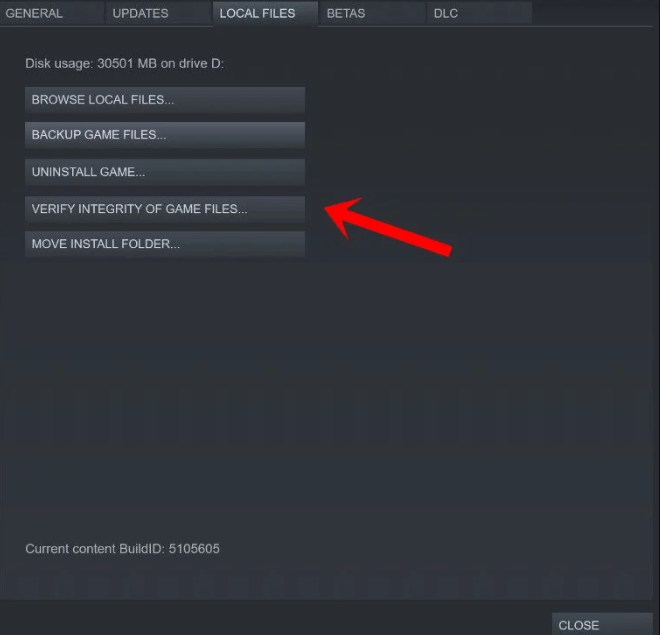
Schritt 3: Tippen Sie auf Integrität der Spieldateien überprüfen
Schritt 4: Warten Sie nun, bis der Vorgang abgeschlossen ist. Sobald Sie fertig sind, starten Sie Ihren PC neu.
Obwohl alle oben genannten Methoden erprobt und zweifellos sehr effektiv sind, reichen manchmal nur manuelle Methoden nicht aus, um solche Spielfehler zu beheben. In einem solchen Fall empfehlen wir Ihnen dringend ein PC-Reparatur-Tool, um Ihre Repositorys gründlich zu scannen. Es behebt nicht nur den V Rising Server Error, sondern verbessert auch Ihre Systemleistung und schützt Ihr Windows vor mehreren Fehlfunktionen.
⇑Holen Sie sich das PC-Reparatur-Tool von hier⇓
Das ist alles, Leute, wir hoffen wirklich, dass dieser Blog sowohl informativ als auch interessant für Sie war und Sie es schaffen, den Fehler zu beheben, indem Sie unseren Richtlinien folgen.